如何在wordpress中将自定义元字段添加到自定义分类
作者:98wpeu发布时间:2024-02-08分类:WordPress教程浏览:425
您需要在wordpress的自定义分类中添加自定义元字段吗?
自定义分类允许您在类别和标记之外组织内容.有时,添加额外的字段来描述它们很有用.
在本文中,我们将向您展示如何将其他元字段添加到他们创建的分类中.
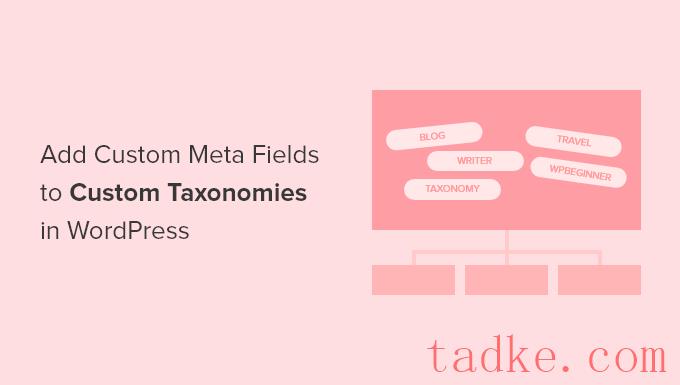
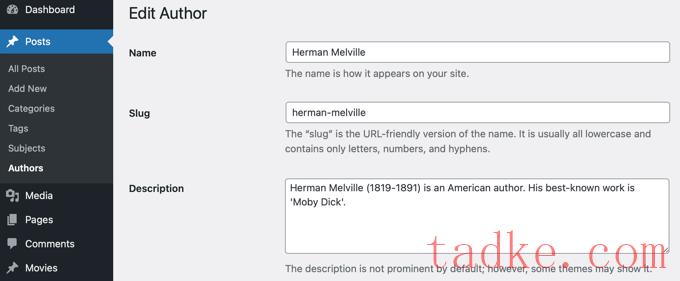
有时,添加额外的字段以更好地描述分类法是很有用的.例如,您可以将“出生年份”字段添加到“作者”分类中.
话虽如此,下面是如何在WordPress的自定义分类中添加自定义元字段的方法。
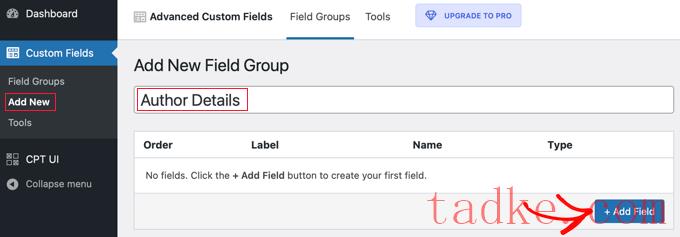
一旦你完成了,你应该点击‘+添加字段’按钮来添加一个字段.将出现一个新表单,您可以在其中填写新字段的详细信息.
输入字段标签后,系统会自动为您创建字段名,如果您愿意,可以对其进行编辑.在本教程的后面部分,您将需要使用该字段名,因此请将其记下来.
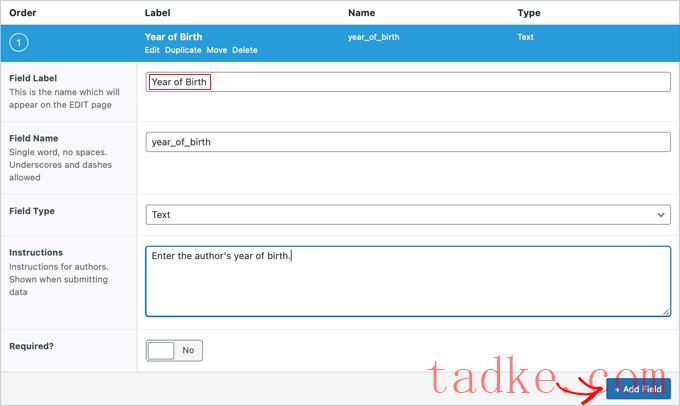
现在,您应该填写该字段的其他详细信息,如字段类型、将填写表单的作者的说明,以及此字段是否为必填项.截图中未显示的其他选项包括默认文本、占位符文本、字符限制等.
如果您希望添加第二个字段,则应单击“+添加字段”按钮并重复该过程.否则,只需向下滚动到位置部分.
您可以在此处创建描述在何处显示新字段的规则.您应该从第一个下拉菜单中选择‘分类’,并将中间的字段保留为‘is等于’。最后,为最后一个字段选择正确的定制分类.在本教程中,我们将选择“作者”。
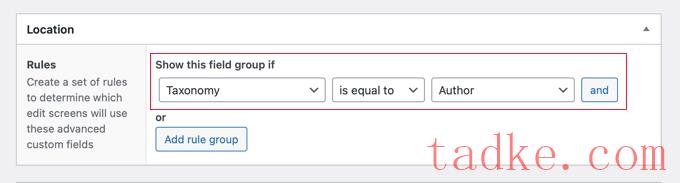
如果要将此字段添加到另一个分类,则可以单击“添加规则组”按钮并重复该步骤.
现在,您应该调整页面上的任何其他设置.我们只需保留缺省值.一旦你完成了,你应该滚动到页面的顶部,然后点击‘发布’按钮.
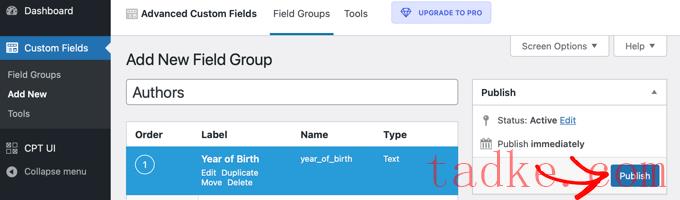
祝贺您,您已在WordPress的自定义分类中成功添加了一个自定义元字段。但你还有很多工作要做.
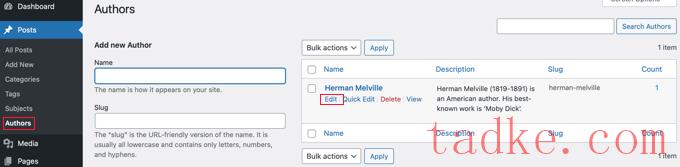
之后,我们可以在新字段中输入数据.在本例中,我们将输入该作者的出生年份.别忘了点击“更新”按钮来存储新数据.
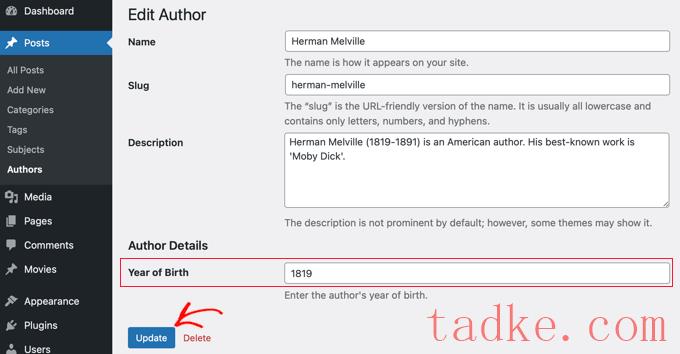
您应该在您的网站上按照相同的步骤将数据添加到您的自定义分类中.
当你完成的时候,还有一步要走.当您登录到您的WordPress管理区域时,您可以看到自定义域,但您网站的访问者将无法看到它。您需要将该字段添加到定制分类的存档页面.
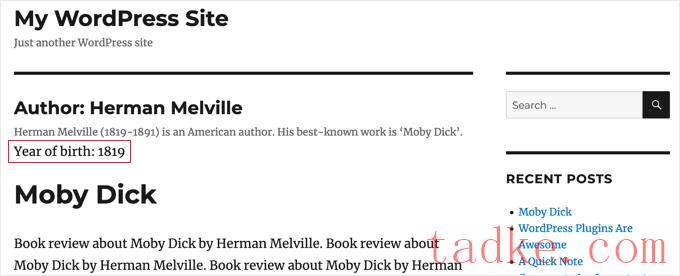
我们希望这篇教程能帮助你学习如何在WordPress的自定义分类中添加自定义元字段。你可能还想学习如何在WordPress中添加关键字和元描述,或者查看我们列出的扩展站点所必需的插件。
更多wp网站技巧请关注我们.
相关推荐
- 多站点最好的WordPress常用插件下载博客插件模块的高级网络管理
- WPNakama快速简单的项目管理工具最好的WordPress常用插件下载博客插件模块
- 单独块页面生成器Gutenberg块最好的wordpress常用插件下载博客插件模块
- 用于强大表单的GSheetConnector最好的WordPress常用插件下载博客插件模块
- 产品折扣经理最好的WordPress常用插件下载博客插件模块
- 重新发现、重新发布和重新点燃您的Evergreen内容。Revive.so最好的WordPress常用插件下载博客插件模块
- 超棒的登录定制器最好的WordPress常用插件下载博客插件模块
- Easy Email最好的WordPress常用插件下载博客插件模块
- WooCommerce最好的WordPress常用插件下载博客插件模块的现场推车
- 伊莱扎聊天机器人最好的WordPress常用插件下载博客插件模块
- WordPress教程排行
- 最近发表


